Heim >Computer-Tutorials >Fehlerbehebung >So überprüfen Sie, ob Win11 HDR unterstützt
So überprüfen Sie, ob Win11 HDR unterstützt
- WBOYWBOYWBOYWBOYWBOYWBOYWBOYWBOYWBOYWBOYWBOYWBOYWBnach vorne
- 2024-03-01 13:35:021285Durchsuche
Der PHP-Editor Zimo zeigt Ihnen, wie Sie überprüfen können, ob das Gerät die HDR-Funktion im Win11-System unterstützt. Die HDR-Technologie (High Dynamic Range) kann den Anzeigeeffekt verbessern und das Bild klarer und realistischer machen. Im Win11-System können Benutzer durch einfache Bedienung überprüfen, ob das Gerät die HDR-Funktion unterstützt, und so ein besseres visuelles Erlebnis genießen. Schauen wir uns als Nächstes an, wie Sie überprüfen können, ob das Gerät die HDR-Funktion im Win11-System unterstützt!
So überprüfen Sie, ob Win11 HDR unterstützt:
1. Drücken Sie die Tastenkombination „win+i“, um die Einstellungsoberfläche zu öffnen, und klicken Sie links auf die Option „System“.
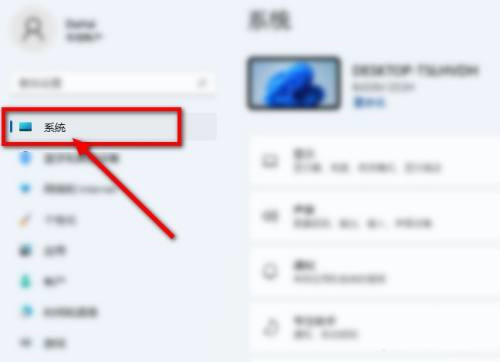
2. Klicken Sie dann rechts auf die Option „Anzeigen“.
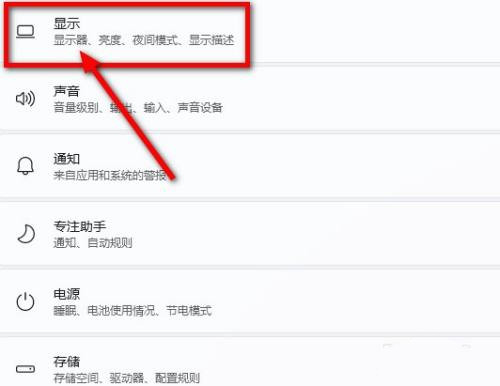
3. Finden Sie die HDR-Funktion.
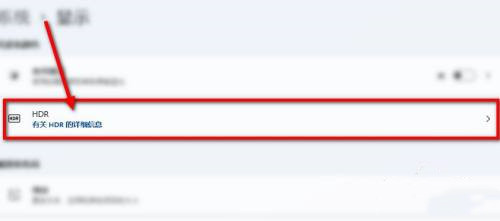
4. Abschließend können Sie prüfen, ob HDR in der Anzeigefunktion unterstützt wird.
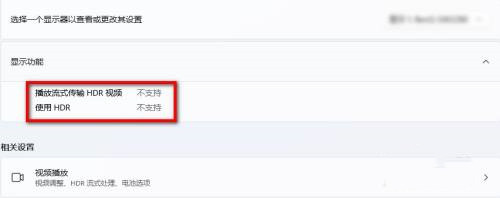
Das obige ist der detaillierte Inhalt vonSo überprüfen Sie, ob Win11 HDR unterstützt. Für weitere Informationen folgen Sie bitte anderen verwandten Artikeln auf der PHP chinesischen Website!
In Verbindung stehende Artikel
Mehr sehen- Was ist der Unterschied zwischen der Win11-Home-Version und der Professional-Version?
- So fügen Sie ein Netzwerk zum oberen Menü des Win11-Systems hinzu
- So legen Sie Kontaktzugriffsberechtigungen im Win11-System fest – So legen Sie Kontaktzugriffsberechtigungen im Win11-System fest
- So installieren Sie das Win11-System auf Mechanical Revolution Aurora Pro neu
- So legen Sie die JDK-Umgebungsvariablenkonfiguration im Win11-System fest

